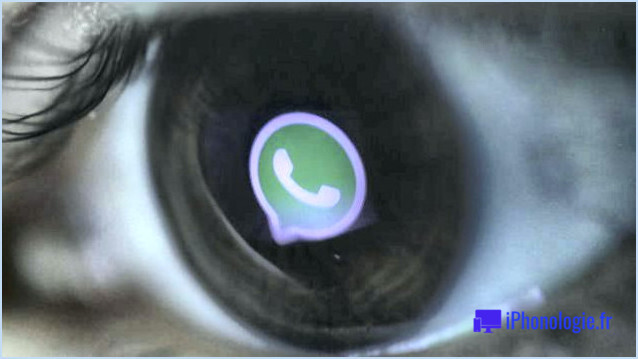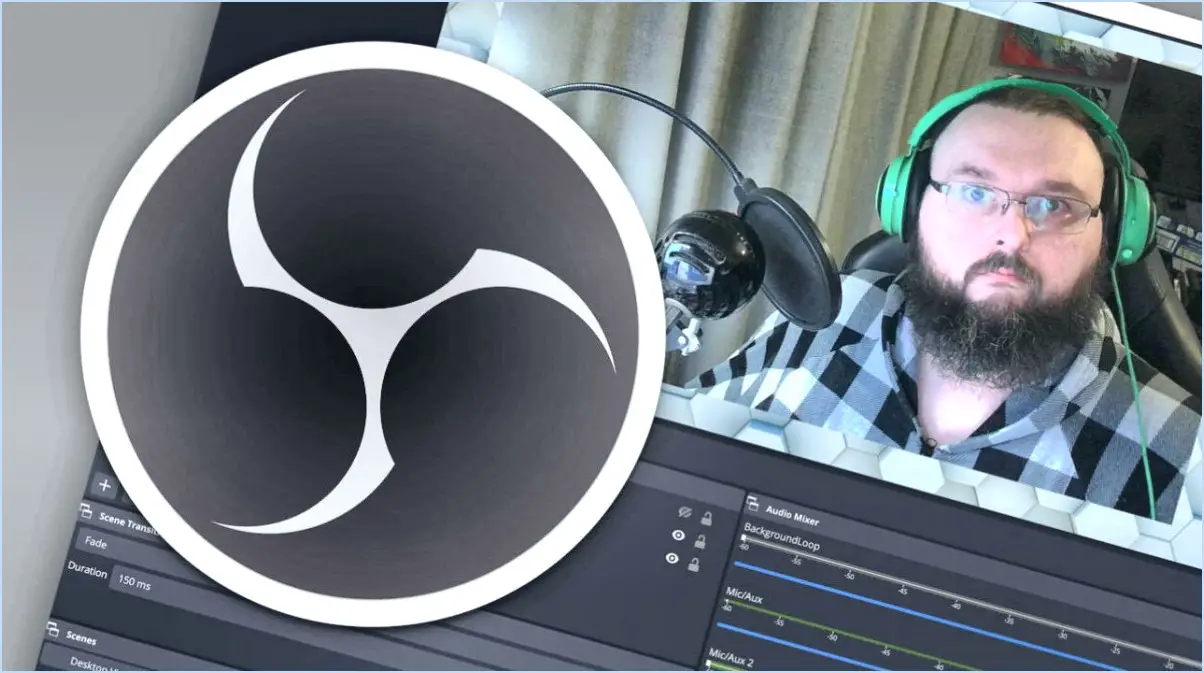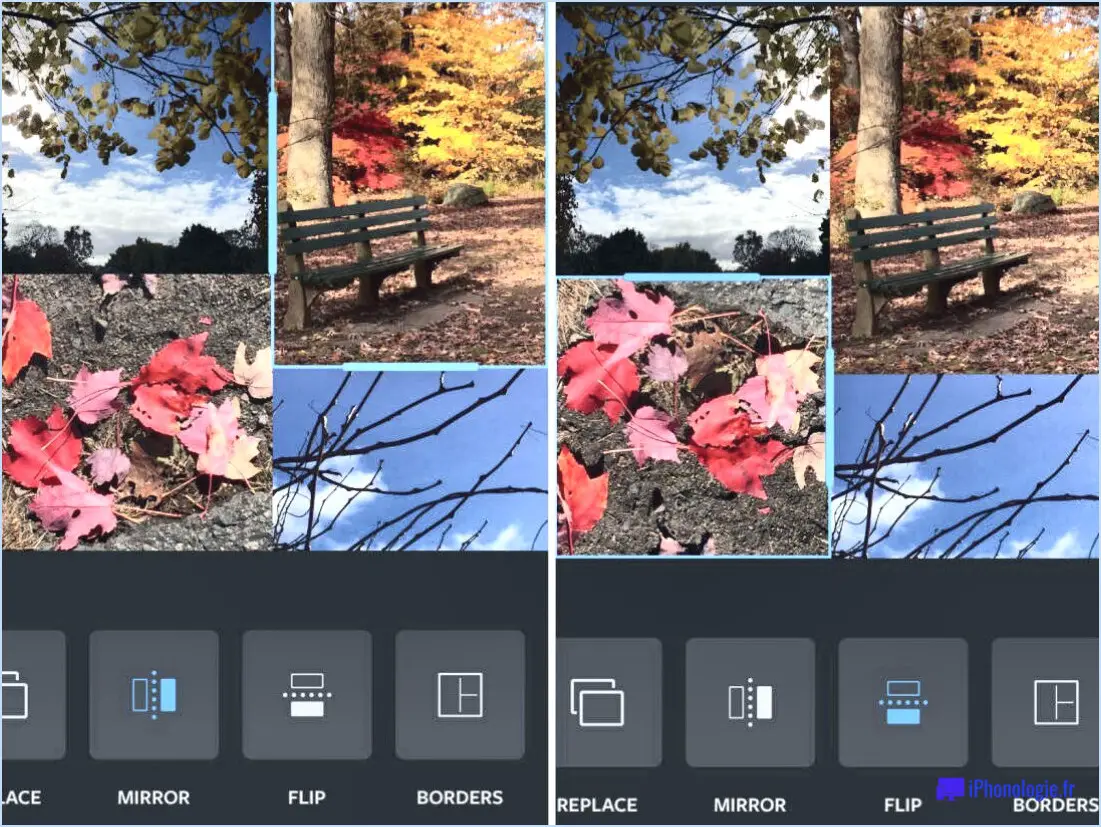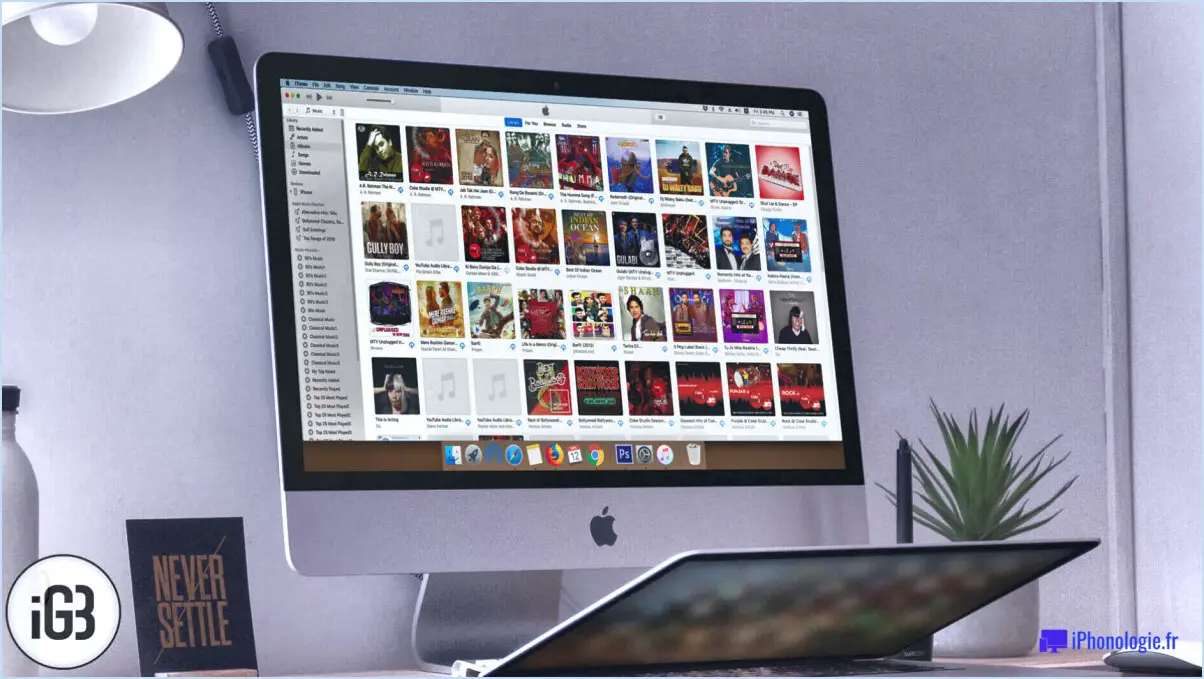Comment empêcher Microsoft Edge de s'ouvrir au démarrage?
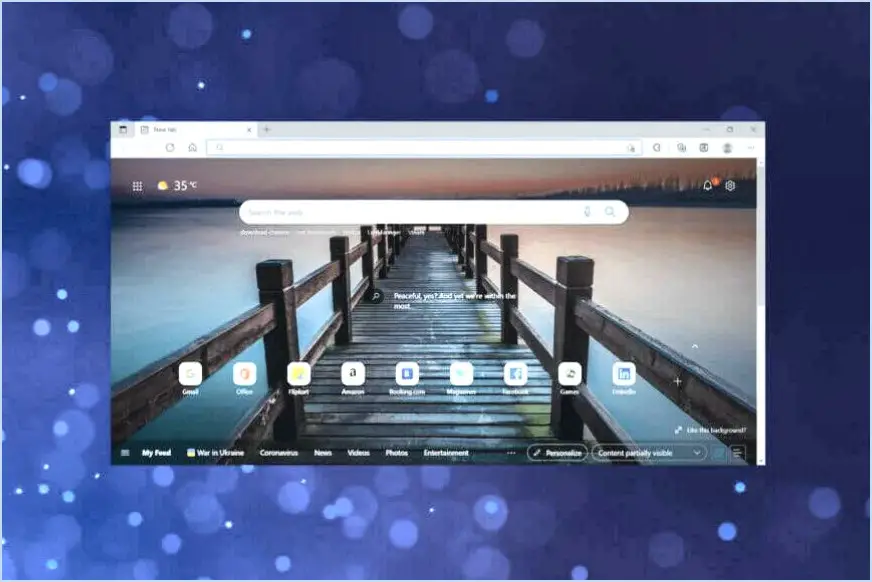
Changer le navigateur par défaut sur votre ordinateur est un moyen simple d'empêcher Microsoft Edge de s'ouvrir au démarrage. Pour ce faire, accédez à l'onglet menu Démarrer et cliquez sur Paramètres. Sélectionnez ensuite Applications par défaut. Vous obtiendrez une liste de toutes les applications par défaut de votre ordinateur. Vous pouvez y sélectionner le navigateur que vous préférez utiliser par défaut.
Une autre méthode efficace consiste à désactiver les extensions dans Microsoft Edge. Les extensions sont des caractéristiques ou des fonctionnalités supplémentaires que vous pouvez ajouter à votre navigateur. Si elles peuvent améliorer votre expérience de navigation, elles peuvent aussi provoquer l'ouverture de Microsoft Edge au démarrage. Pour désactiver ces extensions, ouvrez Microsoft Edge et cliquez sur l'icône menu à trois points dans le coin supérieur droit. Dans le menu déroulant, sélectionnez Extensions. Une liste de toutes les extensions installées sur votre navigateur s'affiche. Il vous suffit de basculer l'interrupteur situé à côté de chaque extension pour la désactiver.
En appliquant ces deux stratégies, vous pouvez empêcher Microsoft Edge de s'ouvrir au démarrage, ce qui vous permettra de mieux contrôler les performances de votre ordinateur et votre expérience de navigation.
Pourquoi Microsoft Edge continue-t-il à s'ouvrir automatiquement au démarrage de mon ordinateur?
Microsoft Edge peut s'ouvrir automatiquement au réveil de votre ordinateur en raison d'une configuration spécifique de ses paramètres. Il s'agit d'une fonction conçue pour fournir un accès rapide à votre navigateur au démarrage. Toutefois, si ce comportement n'est pas souhaité, il peut être facilement désactivé.
Voici un guide rapide :
- Ouvrez Microsoft Edge.
- Naviguez jusqu'à la page Paramètres dans le menu
- Recherchez l'option relative à démarrage ou comportement au démarrage ou au réveil.
- Désactiver le paramètre qui déclenche l'ouverture automatique.
En suivant ces étapes, vous pouvez arrêter Microsoft Edge de se lancer automatiquement au réveil de votre ordinateur.
Comment empêcher mon navigateur de s'ouvrir automatiquement sous Windows 10?
Ouvrez l'application Paramètres et naviguez jusqu'à l'onglet Système. Cherchez l'icône "Menu Démarrer de Windows 10". Vous y trouverez une option intitulée "Démarrage automatique des applications". Dans cette option, vous verrez une liste d'applications qui sont réglées pour s'ouvrir automatiquement. Tout simplement décocher la case en regard du navigateur dont vous souhaitez empêcher l'ouverture automatique. Cette action empêchera votre navigateur de se lancer à chaque fois que vous démarrez votre système Windows 10.
Comment empêcher Edge de détourner mon navigateur?
Pour empêcher Edge de détourner votre navigateur suivez les étapes suivantes :
- Mettez à jour les paramètres de sécurité de votre navigateur régulièrement.
- Utilisez un autre navigateur pour les sites web non fiables.
- Utilisez un gestionnaire de mots de passe pour un suivi sécurisé des mots de passe.
- Utilisez le mode Incognito lorsque vous visitez des sites web non fiables.
Ces mesures contribueront à préserver l'intégrité de votre navigateur et à protéger vos activités en ligne.
Comment supprimer définitivement Microsoft Edge de Windows 11?
Supprimer définitivement Microsoft Edge de Windows 11 se fait en quelques étapes simples. Premièrement , ouvrez le menu Démarrer et recherchez "Microsoft Edge". Une fois que l'icône Microsoft Edge apparaît dans les résultats de la recherche, cliquez dessus. La fenêtre Microsoft Edge s'ouvre alors. Dans cette fenêtre, localisez et cliquez sur l'icône "Paramètres" et cliquez sur le bouton "Paramètres". Naviguez jusqu'à "Paramètres avancés" et trouvez l'option "Supprimer" en regard de "Microsoft Edge from Windows". En cliquant sur ce bouton, vous lancez la procédure de suppression définitive de Microsoft Edge de votre système Windows 11.
Que se passe-t-il si je désinstalle Microsoft Edge?
Désinstallation de Microsoft Edge entraîne l'apparition du suppression de votre historique de navigation sur le web et paramètres. Cela signifie que :
- Tous sites web que vous avez visités seront effacés.
- Tout personnalisations que vous avez faite sera perdue.
N'oubliez pas que cette action est irréversible.
Dois-je avoir Microsoft Edge?
Microsoft Edge n'est pas une nécessité. Vous pouvez choisir n'importe quel navigateur qui correspond à vos préférences. Notamment, les navigateurs pris en charge par Google Chrome offrent un large éventail d'options. Il s'agit notamment de
- Google Chrome lui-même
- Opera
- Brave
- Vivaldi
Chacun d'entre eux offre des caractéristiques et des avantages uniques, garantissant une expérience de navigation sur mesure.